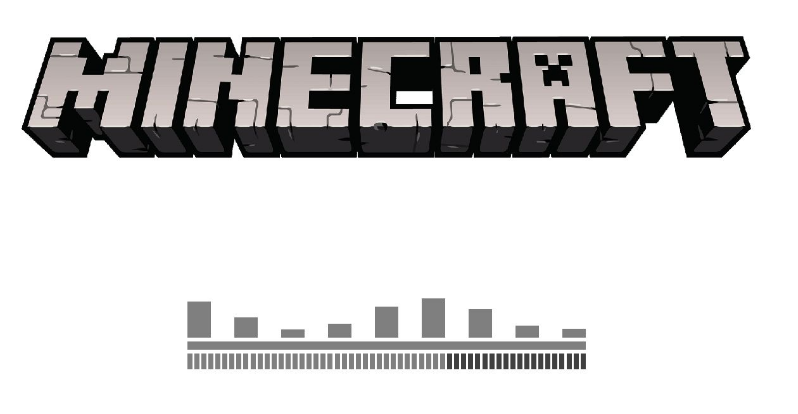כיצד לשדרג את Windows 10 ל-Windows 11 Beta (ערוץ Insider Preview Dev)
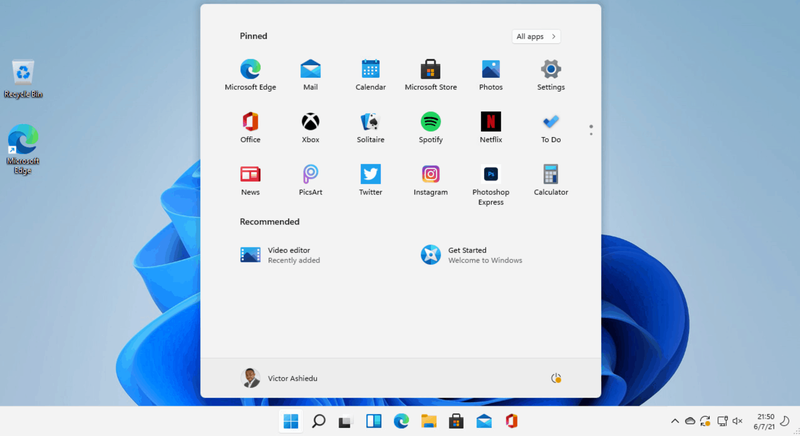
ב-24 ביוני 2021 פרסמה מיקרוסופט את ההכרזה הראשונה על שחרורו של Windows 11 . אם אתה מעוניין לבדוק את זה, אתה יכול להשתמש בשלבים במדריך זה כדי לשדרג את Windows 10 ל-Windows 11 בטא באופן ידני.
נכון למועד כתיבת מדריך זה, Windows 11 זמין רק דרך ערוץ Insider Preview Dev. לכן, כדי להתקין את המבנה הראשוני של התצוגה המקדימה, עליך להצטרף לתוכנית Windows Insider Dev Channel.
לפני שאמשיך, אני רוצה להדגיש ש-Windows 11 עדיין בשלבי פיתוח. לכן, אם אתה משדרג את Windows 10 ל-Windows 11 בטא עם השלבים במדריך זה, אתה צריך להיות מוכן להתמודד עם כמה באגים ובעיות. מיקרוסופט עדיין עובדת על מערכת ההפעלה החדשה ולא פרסמה אותה לשימוש כללי. לבסוף, לפני שאתה משדרג, ודא שהמחשב שלך עומד ב- דרישת מינימום עבור Windows 11 .
כדי לשדרג לתצוגה המקדימה החדשה של Windows 11, בצע את השלבים הבאים:
עיין בנושאי פוסטים
- 1. כדי להתקין את Windows 11 Beta באופן ידני, הצטרף ל-Windows Insider Dev Chanel
- 2. הורד והתקן את Windows 11 Beta באופן ידני
- שאלות נפוצות לגבי שדרוג ידני ל-Windows 11 Beta
1. כדי להתקין את Windows 11 Beta באופן ידני, הצטרף ל-Windows Insider Dev Chanel

כפי שציינתי קודם לכן, הצעד הראשון לשדרוג לבניית התצוגה המקדימה הנוכחית של Windows 11 בטא באופן ידני הוא הצטרפות לערוץ Windows Insider Dev.
בצע את השלבים הבאים כדי להצטרף לתוכנית Windows Insider Dev Channel...
- ודא שאתה מחובר ל-Windows 10 עם חשבון Microsoft. לאחר מכן, לחץ באמצעות לחצן העכבר הימני על תפריט התחל של Windows 10 ולחץ הגדרות .

- כאשר דף ההגדרות של Windows 10 נפתח, גלול מטה לתחתית ולחץ עדכון ואבטחה .

- לאחר מכן, בחלונית השמאלית של דף Windows Update, גלול מטה ולחץ תוכנית Windows Insider .

- בעמוד הראשון של תוכנית Windows Insider עמוד, לחץ להתחיל .

- לאחר מכן, בלחיצה קשר חשבון , בחר את חשבון Microsoft שלך ולחץ לְהַמשִׁיך .

- כאשר הדף בחר את ההגדרות של Insider נפתח, בחר ערוץ הפיתוח ולחץ לְאַשֵׁר .

- לאחר מכן, בעמוד האחרון, קרא את דרישות הפרטיות ולחץ לְאַשֵׁר . לבסוף, כדי להשלים את ההצטרפות של Windows Insider Dev Chanel, לחץ אתחול עַכשָׁיו .

2. הורד והתקן את Windows 11 Beta באופן ידני

השלב האחרון לשדרוג לבטא של Windows 11 באופן ידני דרך ערוץ הפיתוח של תוכנית Insider כדי להוריד ולהתקין את מערכת ההפעלה החדשה.
- בצע את השלבים בסעיף האחרון עד שתגיע עדכון חלונות . לאחר מכן, לחץ בדוק עדכונים ותחכה…
 במקרה הנדיר ש-Windows 11 בטא מתחיל כעת להוריד, אתה יכול להשתמש בשלבים בסעיף הבא כדי להתחיל את ההורדה.
במקרה הנדיר ש-Windows 11 בטא מתחיל כעת להוריד, אתה יכול להשתמש בשלבים בסעיף הבא כדי להתחיל את ההורדה.- לאחר זמן מה, המחשב שלך יתחיל להוריד תצוגה מקדימה של Windows 11 Insider . המתן עד שההורדה תגיע ל-100%. לאחר מכן, המשך לשלב הבא.

- אז מתי תצוגה מקדימה של Windows 11 Insider הורד במלואו, Windows Update יתחיל להתקין את Windows 11 Insider Preview.

- לבסוף, כאשר Windows 11 בטא מותקנת במלואה, כדי להתקין אותה באופן ידני, לחץ אתחול עַכשָׁיו . לאחר מכן, המתן לסיום ההתקנה.

שאלות נפוצות לגבי שדרוג ידני ל-Windows 11 Beta
 1. האם Windows 11 יוצא?
1. האם Windows 11 יוצא? כן. ב-24 ביוני 2021 מיקרוסופט הכריזה על Windows 11. אין תאריך ספציפי לשחרור מערכת ההפעלה החדשה של Windows. עם זאת, מכל הסימנים Windows 11 ייצא במלואו מתישהו בשנת 2021. לאחר שאמרתי זאת, אם ברצונך לבדוק את Windows החדש, תוכל לבצע את השלבים במדריך זה להתקנת גרסת הבטא.
2. האם אקבל את Windows 11 בחינם?
לפי מיקרוסופט, אם יש לך רישיון תקף של Windows 10, תוכל לשדרג ל-Windows 11 בחינם. עם זאת, לפני שתשדרג, ודא שהמחשב שלך עומד ב- דרישות חומרה מינימליות להתקנת Windows 11 .
3. כיצד אוכל להשיג את Windows 11 כעת?כפי שפרסמתי את המדריך הזה (יולי 2021), Windows 11 זמין רק ב-Insider Dev Chanel. אז כדי לקבל את Windows 11 עכשיו, הצטרף תחילה ל-Windows Insider Dev Chanel (ראה את השלבים בסעיף 1 של מדריך זה). לאחר מכן, בצע את השלבים בסעיף השני כדי להוריד ולשדרג ל-Windows 11 Beta באופן ידני.
4. מתי יצאה Windows 11?כשפרסמתי את המדריך הזה, Windows 11 לא יצא רשמית. עם זאת, אתה יכול לקבל את גרסת הבטא דרך Windows Insider Dev Chanel. בהתבסס על רמזים מההכרזה של מיקרוסופט, Windows 11 החדש עשוי להיות זמין בסביבות אוקטובר 2021.
5. האם כדאי לי לקבל את Windows 11?אם אתה קורא את זה לפני שמיקרוסופט משחררת את Windows 11 לציבור, אני אגיד, אתה מחכה שמערכת ההפעלה תהיה זמינה לפני שתתקין אותה. עם זאת, אם אתה קורא את זה כאשר Windows 11 הפך זמין, אמליץ לך להתקין אותו ברגע שהוא יהיה זמין עבורך להורדה דרך Windows Update. יתר על כן, אם כבר יש לך רישיון Windows 10 תקף, אתה מקבל את Windows 11 בחינם. לכן, אין סיבה לא לשדרג את Windows 10 ל-Windows 11.
6. איך נראית Windows 11?ל-Windows 11 יש מראה שונה לחלוטין מ-Windows 10. בשלב הראשון, בניגוד ל-Windows 10 Start Menu שנמצא בפינה השמאלית התחתונה, תפריט ההתחלה של Windows 11 נמצא כעת באמצע שורת המשימות.
בנוסף, פריטי תפריט ההתחלה מוצגים כעת באמצע שולחן העבודה במקום בצד שמאל.
צילום המסך למטה הוא שולחן העבודה של Windows 11 שלי עם תפריט התחל פתוח.
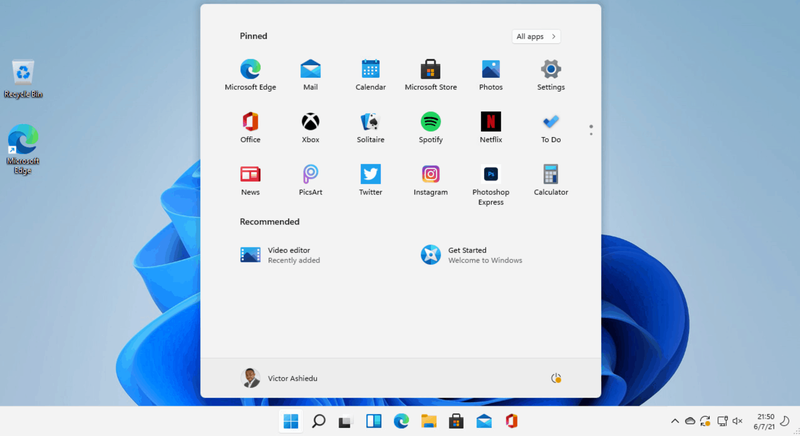
זה עדיין ימים מוקדמים ונצטרך זמן כדי להעריך את הביצועים של Windows 11, כולל במשחקים. עם זאת, לפי מיקרוסופט, Windows 11 לוקח את המשחקים לרמה חדשה לגמרי עם יכולות גרפיות שמתחרות במציאות. מלבד מה שמיקרוסופט אומרת, הבטן שלי היא ש-Windows 11 תהיה הרבה יותר טובה מ-Windows 10 למשחקים. הזמן יגיד!
אני מקווה שמצאת את המדריך הראשון שלנו ל-Windows 11 מועיל? אני גם מקווה שהצלחת לשדרג ל-Windows 11 Beta באופן ידני?
אם מצאתם את המדריך מועיל, לחצו כן ל האם זה היה מועיל ? לְהַלָן. המשוב שלך עוזר לנו לשפר את המדריכים שלנו עבורך.
תוכל גם לספק לנו משוב מפורט יותר או לשתף את החוויה שלך ב-Windows 11. השתמש בטופס השאר תשובה בסוף דף זה כדי לשתף את מחשבותיך.
לבסוף, לעוד אזורי Windows 11 S, בקר בדף המדריך שלנו ל-Windows 11. ייתכן גם שתמצא את דף העבודה מהבית שלנו מועיל מאוד.